Saya mau memberi tahu bagaimana cara menginstal owncloud di Windows, simak langkah langkahnya ya......
Langkah-langkah yang harus kita lakukan untuk membangun OwnCloud Server di Windows Server 2008 R2 sebagai berikut :
1. Download Installer OwnCloud di :
2. Lalu extract file ZIP tersebut.
3. Lakukan installasi XAMPP atau webserver yang lain. Pada tutorial ini kita gunakan XAMPPyang dapat kita download di :
4. Jalankan XAMPP, khususnya Apache dan MySQL.
5. Selanjutnya kita copykan satu folder hasil extract Installer OwnCloud ke Folder :
C:\xampp\htdocs
6. Selanjutnya buka WebBrowser kita : localhost\owncloud
7. Atau kita buka WebBrowser kita : ip-server\owncloud dan kita buat sebuah User denganPrivilleges Admin.
8. Tarrraaa… berikut ini tampilan Owncloud pertama kali.
9. Pada tampilan Owncloud pertama kali ini, kita buat sebuah User dengan Privilleges Admin.
10. Selanjutnya kita sudah dapat membuka tampilan akses OwnCloud kita.
11. Selanjutnya kita buka menu user untuk melakukan administering OwnCloud lebih lanjut.
12. Berikut ini tampilan untuk pengaturan konfigurasi OwnCloud.
13. Selanjutnya kita dapat membuat User baru dan Group baru sesuai keinginan kita.
14. Kita juga dapat mengatur limit storage per-user.
Okey… sekian dulu tutorialnya.
Selamat mencoba…....!!!!
Selamat mencoba…....!!!!
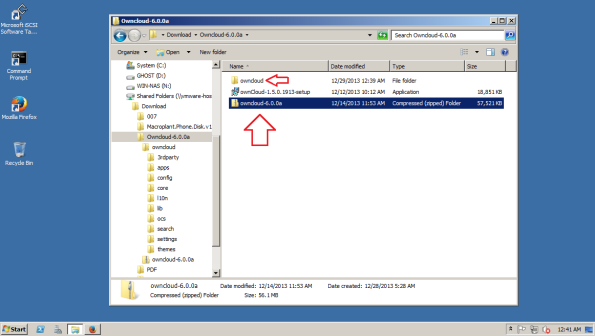
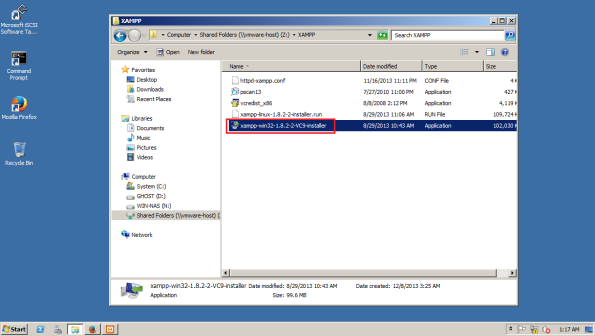
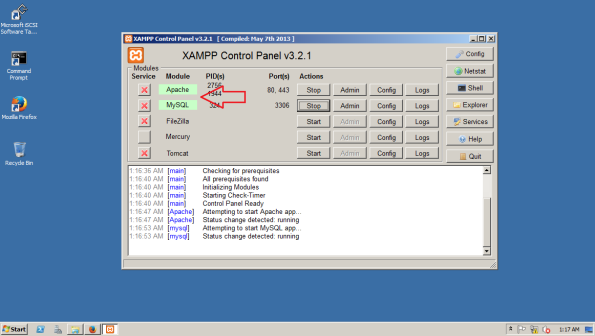
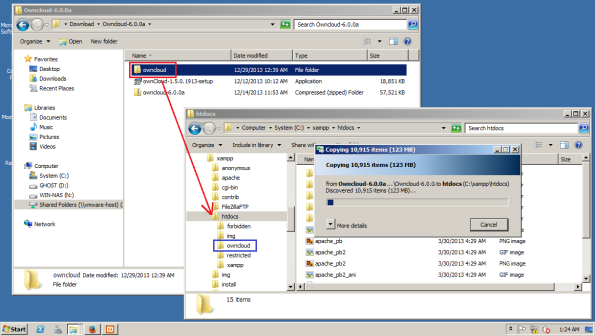
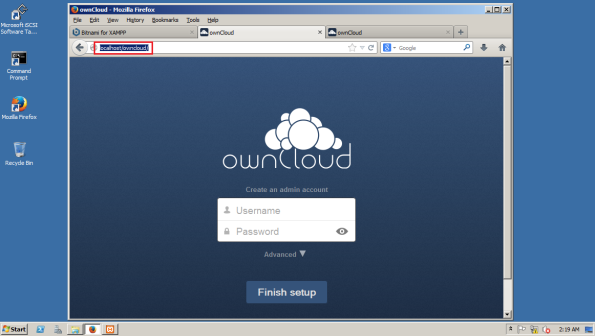
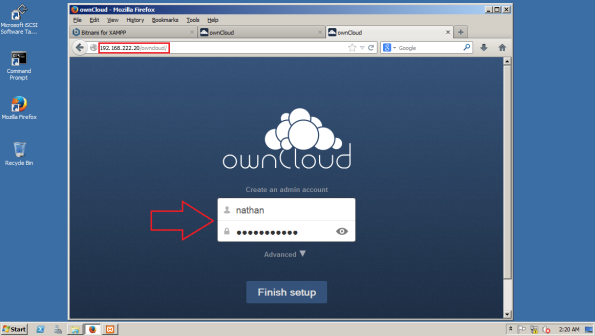
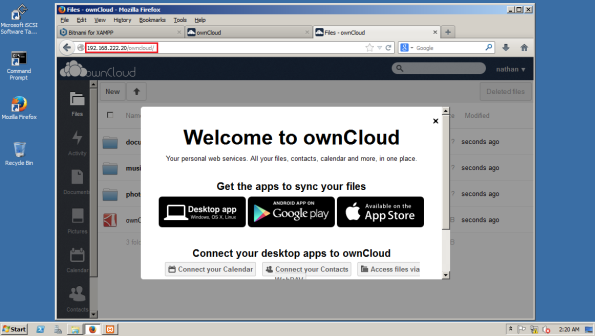
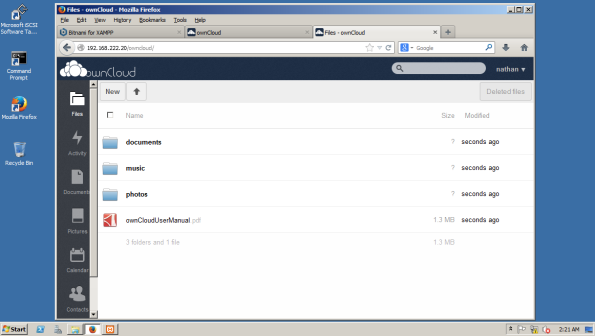
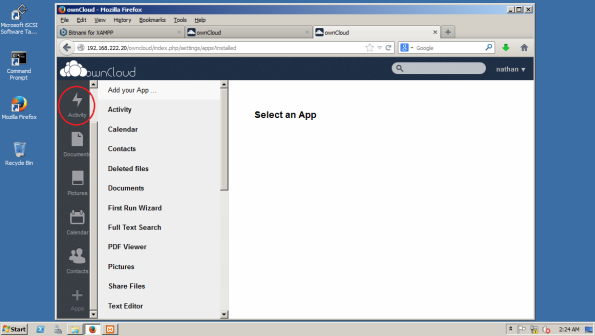
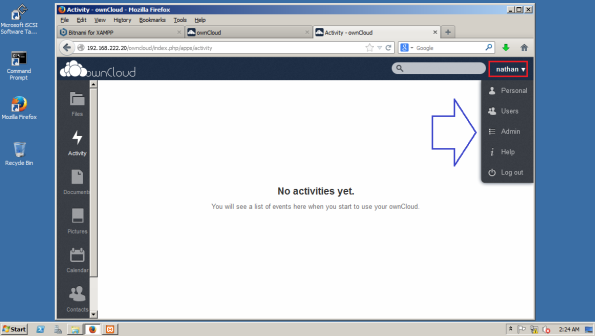
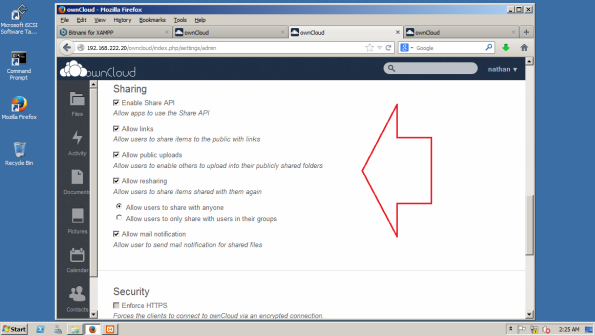
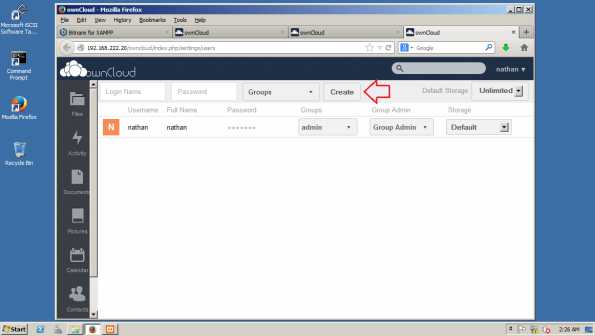
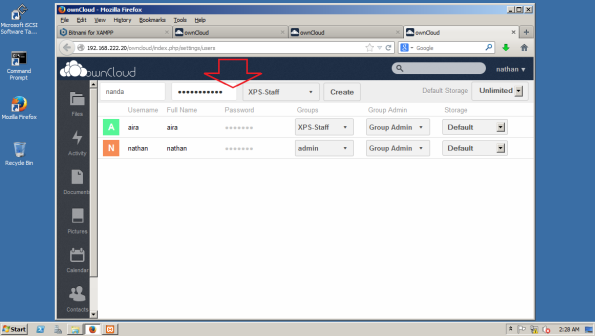
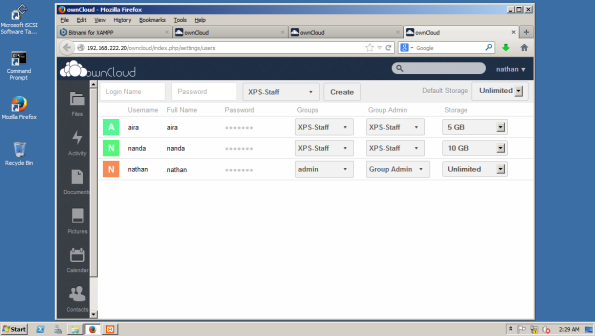
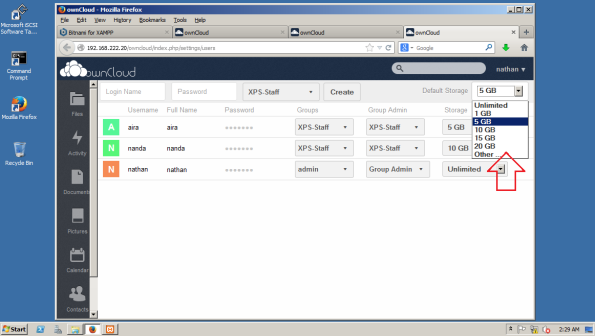
Tidak ada komentar:
Posting Komentar